Како преместити Виндовс 10 апликације на други диск
Мисцелланеа / / November 28, 2021
Једна од најкориснијих функција оперативног система Виндовс 10 је то што вам омогућава да преместите инсталиране Виндовс апликације на други диск или УСБ диск. Ова функција је корисна за кориснике који желе да уштеде простор на диску јер неке од великих апликација као што су игре могу да заузму велики део њиховог Ц: диска, а да би то избегли сценарио Корисници Виндовс 10 могу да промене подразумевани инсталациони директоријум за нове апликације или ако је апликација већ инсталирана, могу да их преместе у другу погон.
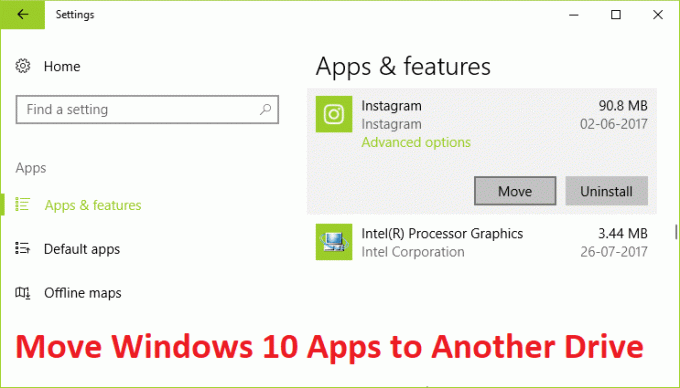
Иако горња функција није била доступна ранијој верзији оперативног система Виндовс, али са увођењем Виндовс 10 корисници су прилично задовољни бројем функција које има. Дакле, без губљења више времена, хајде да видимо како да преместите Виндовс 10 апликације на други диск уз помоћ доле наведених корака.
Садржај
- Како преместити Виндовс 10 апликације на други диск
- Промените подразумевану локацију на којој ће нове апликације чувати:
Како преместити Виндовс 10 апликације на други диск
Обавезно креирајте тачку враћањаза случај да нешто крене наопако.
Белешка: Нећете моћи да преместите апликацију или програм који је претходно инсталиран са Виндовс 10.
1. Притисните тастер Виндовс + И да бисте отворили Подешавања, а затим кликните Аппс.

Белешка: Ако сте недавно инсталирали најновије ажурирање за креаторе, потребно је да кликнете на Апликације уместо на Систем.
2. У левом менију изаберите Апликације и функције.
3. Сада, у десном прозору под Апликације и функције, видећете величина и назив свих инсталираних апликација на вашем систему.
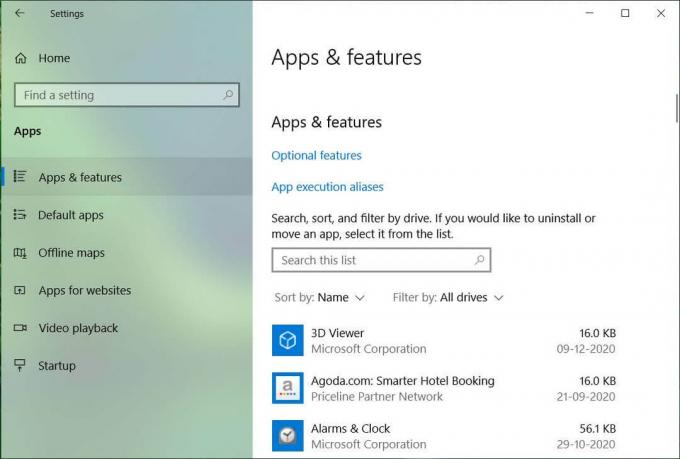
4. Да бисте преместили одређену апликацију на други диск, кликните на ту одређену апликацију, а затим кликните на Дугме за померање.
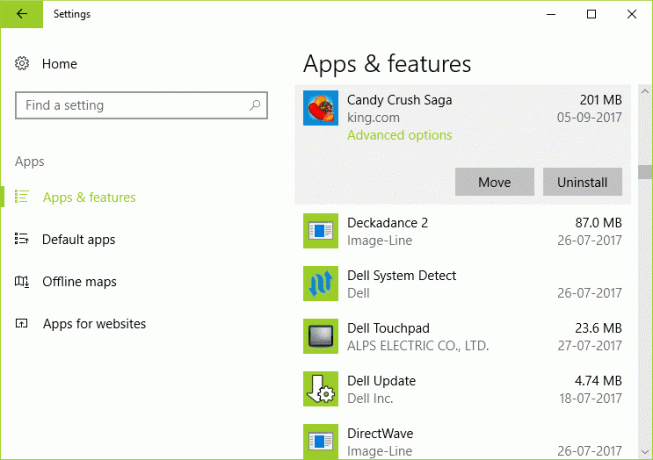
Белешка: Када кликнете на апликацију или програм који је унапред инсталиран са Виндовс 10, видећете само опцију Измени и деинсталирај. Такође, нећете моћи да преместите десктоп апликацију користећи овај метод.
5. Сада, у искачућем прозору, изаберите диск са падајућег менија где желите да преместите ову апликацију и кликните Потез.

6. Сачекајте да се горњи процес заврши јер углавном зависи од величине апликације.
Промените подразумевану локацију на којој ће нове апликације чувати:
1. Притисните тастер Виндовс + И да бисте отворили Подешавања, а затим кликните Систем.

2. У левом прозору изаберите Складиште.
3. Сада кликните на Промени где је нови садржај сачуван у десном прозору.

4. Под "Нове апликације ће сачувати у” из падајућег менија изаберите други диск и то је то.
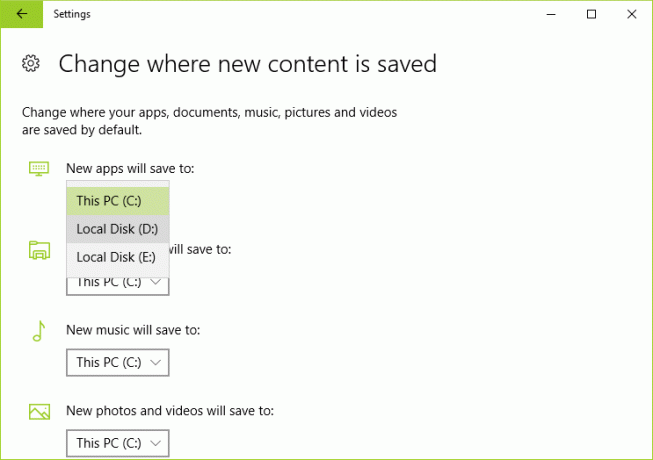
5. Кад год инсталирате нову апликацију, она ће бити сачувана на горњој диск јединици, а не на Ц: диску.
Препоручено:
- Поправите иконе на радној површини, наставите да се преуређују у оперативном систему Виндовс 10
- Поправите иконе на радној површини након ажурирања Виндовс 10 Цреаторс
- Како користити Малваребитес Анти-Малваре за уклањање злонамерног софтвера
- Уклоните опцију пребацивања на уређај из контекстног менија у оперативном систему Виндовс 10
То је оно што сте успешно научили Како преместити Виндовс 10 апликације на други диск, али ако и даље имате питања у вези са овим чланком, слободно их поставите у одељку за коментаре.



